¿Cómo usar Bandicam sin retraso al grabar?
¿Alguna vez ha experimentado un problema de retraso mientras grababa con Bandicam? Apuesto a que tienes. A pesar de que Bandicam afirma que tiene menos retraso que otras herramientas de grabación de pantalla, todavía es algo común que los usuarios encuentren retraso en el video.
Entonces, en esta publicación, lo guiaremos sobre cómo solucionar el retraso de Bandicam problema.
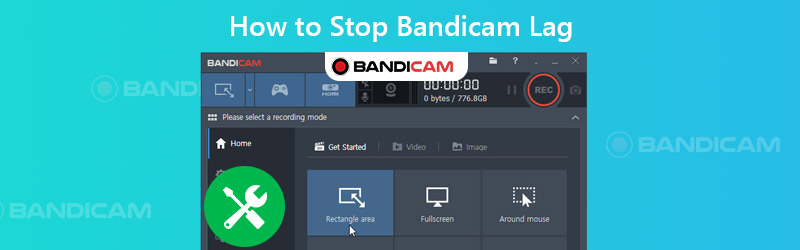

Parte 1. Formas sencillas de corregir el retraso de Bandicam
Aquí están las soluciones que puede probar mientras lee.
1. Reducir la resolución y cambiar al modo de ventana
Sería útil si pudiera cambiar la resolución de video a una más baja en la configuración del juego, transmisión de video o cualquier cosa que desee grabar. Para aumentar el FPS, también puede cambiar el modo de visualización a ventana.
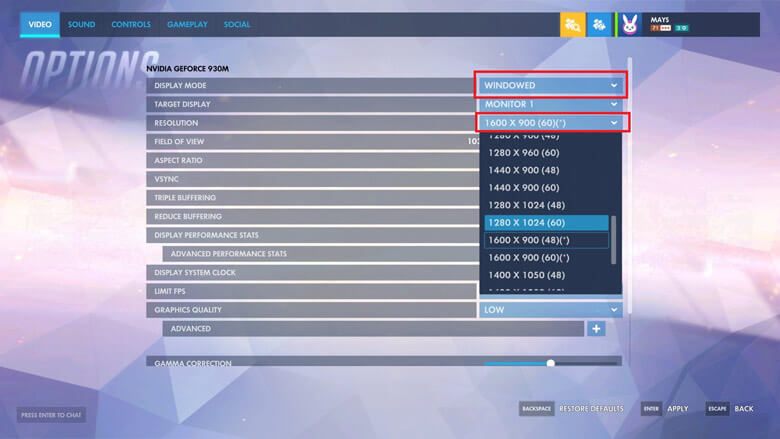
2. Ajustar la configuración de Bandicam y cambiar el modo de grabación
La modificación de la configuración de video, como el tamaño del video, FPS, códec y calidad, en Bandicam también es un medio eficaz para mejorar el retraso de grabación.
Paso 1. Encuentra el Vídeo pestaña en Bandicam. En esta pestaña, puede ver Configuraciones en la esquina inferior derecha.
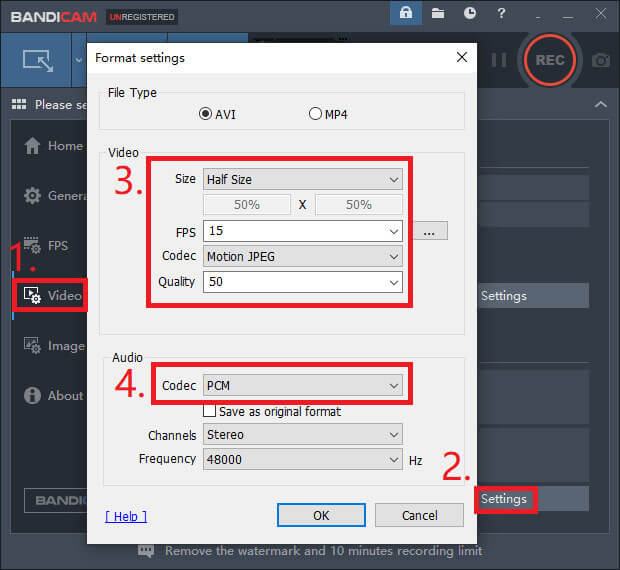
Paso 2. Como se muestra en la imagen de arriba, puede cambiar el Talla desde Tamaño completo a Medio tamaño. Luego disminuya el FPS desde 30 a 15 y el Calidad desde 80 a 50. Además, puedes probar el Motion JPEG y PCM códecs para video y audio. Hacer clic Okay.
Paso 3. Regrese a la interfaz de la pestaña de video. Luego el otro Configuraciones botón. Desactive el Dispositivo de sonido secundario.
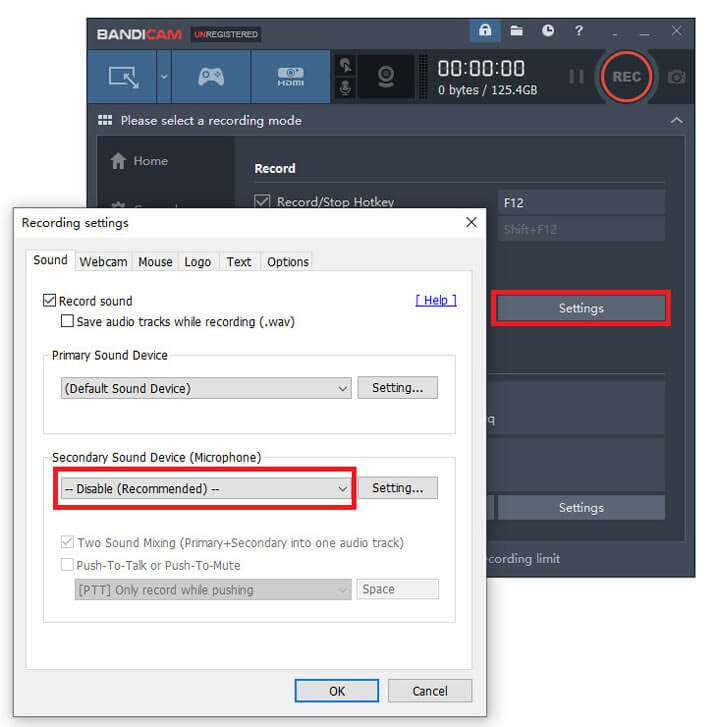
A veces, puede reducir el retraso de Bandicam cambiando el modo de grabación de Grabación de juegos a Grabación de pantalla o viceversa.

3. Otras soluciones
Si la tarjeta gráfica está en la ranura secundaria de la placa base de su computadora, muévala a la ranura principal.
Si uno de estos codificadores (Codificador Intel® Quick Sync Video H.264, Codificador Nvidia® CUDA ™ / NVENC H.264 o Codificador AMD VCE H.264) está disponible en su computadora, puede habilitarlo para un mayor rendimiento.
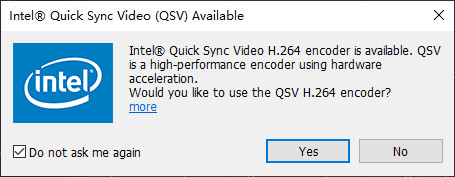
Si tiene problemas de retraso al grabar videos en tiempo real, puede probar Chrome o Firefox. En cuanto a los usuarios de Internet Explorer o Edge, consulte la Utilice el renderizado por software en lugar del renderizado por GPU opción. Vuelva a intentarlo.
Es cierto que puede obtener una excelente grabación sin demoras, si su computadora y sistema son lo suficientemente buenos. Porque la grabación de videos en realidad requiere muchos recursos del sistema, como CPU, GPU y RAM. Para reducir el retraso, puede actualizar su sistema operativo, tarjeta gráfica, CPU, etc.
Sin embargo, debe saber que reemplazar el hardware no es una opción barata. Entonces, aparte de eso, ¿hay una forma más barata de resolver el problema del retraso de grabación? Por favor ver más abajo.
Parte 2. La mejor alternativa de Bandicam sin retraso
Grabador de pantalla Vidmore, la mejor alternativa a Bandicam, que puede ayudarte a resolver perfectamente los problemas de grabación. Puede grabar y crear sus propias obras maestras de video o audio. Es fácil de usar para YouTubers, jugadores, participantes de reuniones / conferencias en línea, etc.
- Grabe la pantalla completa o el área seleccionada de su computadora con alta calidad.
- Admite múltiples formatos de salida, como MP4, MKV, WMV e incluso GIF.
- Agregue texto, flechas, formas, efectos de mouse, etc. a su grabación.
- Realice capturas de pantalla y configure el horario de grabación según sus necesidades.
- Compatible con Windows 10 / 8.1 / 8/7 y Mac OS X 10.10 o superior.

Paso 1: Descarga y abre Grabador de pantalla Vidmore en tu ordenador. Seleccione Grabadora de vídeo para grabación de pantalla.

Paso 2: Ajuste el tamaño de la pantalla y habilite el sonido y el micrófono del sistema. Si no necesita grabar la cámara web, simplemente desactive la opción de cámara web. Entonces puedes hacer clic REC y comience su grabación.

Paso 3: Durante el proceso de grabación, puede agregar texto y formas con facilidad.

Paso 4: Si detiene la grabación, puede obtener una vista previa del video antes de guardarlo en su computadora.

Parte 3. Preguntas frecuentes sobre cómo detener Bandicam Lag
P1: ¿Puedo usar Bandicam en Mac?
No, no puedes usarlo en Mac. Pero los usuarios de Mac pueden descargar Grabador de pantalla Vidmore a grabar pantalla en Mac.
P2: ¿Bandicam puede grabar Sims sin límite?
Si ha comprado su licencia, puede grabar Sims sin límite. De lo contrario, tendrá varios límites de duración y marca de agua.
P3: ¿Cuánto cuesta Bandicam?
Para la licencia de 1 PC, debe pagar $39.00. Y los precios varían según la cantidad de computadoras en las que desee instalar Bandicam.
Conclusión
Espero que esta publicación pueda ayudarte detener el retraso de Bandicam. Y si estás cansado de Bandicam, Grabador de pantalla Vidmore será su mejor opción para capturar las actividades de su pantalla sin retrasos. Si aún tiene alguna pregunta, comuníquese con nosotros. Te ayudaremos a encontrar la respuesta.


